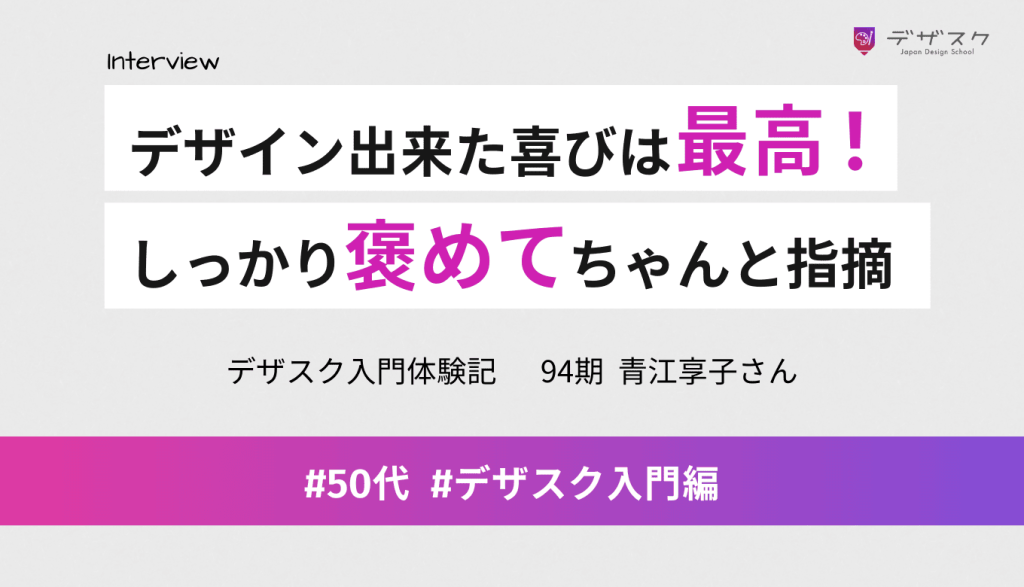「WEBライターならWordを使えた方がよいの?」
「WEBライターには結局なにが必要なの?」
「WEBライターの納品方法っていまいちよくわからない……」
そんな悩みや疑問を抱えているWEBライターの方は少なくないはず。
先に結論をお伝えすると、WEBライターはWord必須ではありません!
では結局WEBライターにはなにが必要なのでしょうか?
そこで今回は、WEBライターにWordがいらない理由に加え、現在主流になっているGoogleドキュメントについて徹底解説します!
最後には詳しい納品方法も丁寧に解説しているので、納品方法がよくわからないと悩んでいる方はぜひ参考にしてくださいね。
WEBライターにWordは不要!その理由とは?
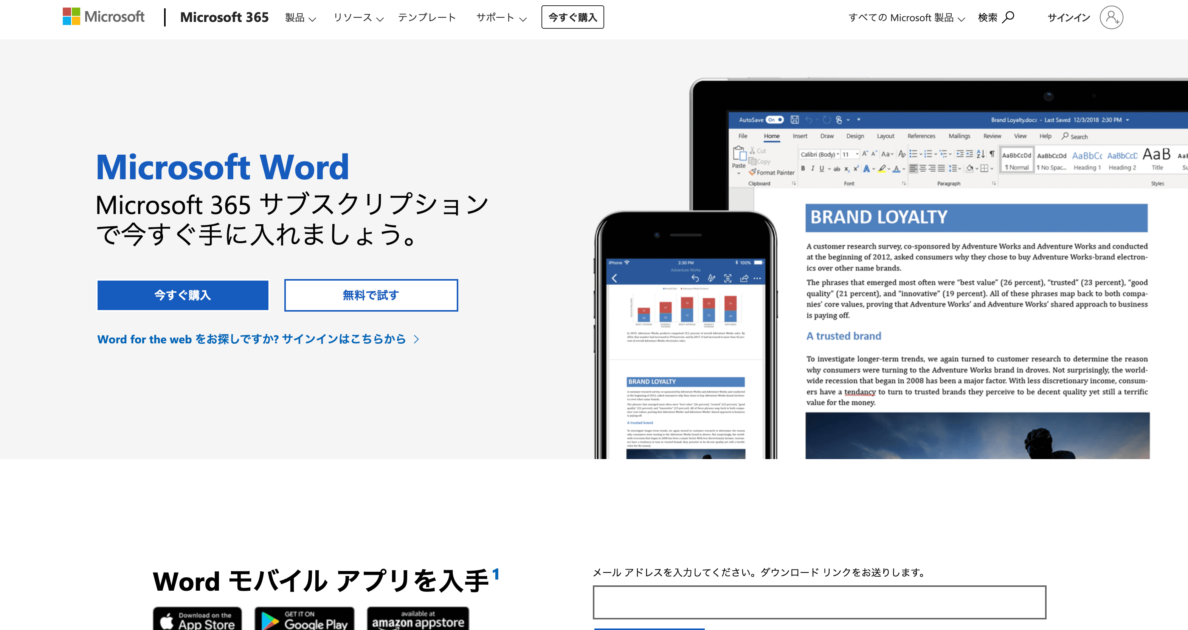
はじめにもお伝えしましたが、WEBライターにWordは不要です。
その理由をお伝えします。
他にも執筆ツールがたくさんあるから
WEBライターが使用する執筆ツールがいくつかあります。
後ほど納品方法を解説するときにも説明しますが、WEBライターが使える執筆ツールは
- Googleドキュメント
- WordPress
- メモ帳
などがあります。
昔は「Word一択!」という時代もありましたが、今はもう違います。
Wordがなくても仕事になるケースが多くなっているため、Wordは必須ではなくなってきているのです。
現在は「Googleドキュメント」を使うことが多いから
最近Googleドキュメントで納品をお願いするクライアントが増えてきています。
そのため、Wordを使うことが少なくなっているのです。
Googleドキュメントのメリットは
- 無料で使える
- 複数人とGoogleドキュメントを共有できる
- リアルタイムで保存できる
- データの復元が可能
- どのデバイスでも使用可能
などがあり、とても便利なのです。
詳しい使い方や機能についてはこのあと詳しく説明しますね。
【お知らせ】
まずは無料でWEBデザインを学びませんか?
デザインに少しだけ興味がある方に向けて、豪華な無料プレゼントを用意しました。
✔️ WEBデザイン20レッスン
✔️ WEBデザイナータイプ診断
✔️ 60分でバナーが作れるレッスン動画
✔️ 月収3万円が叶う!副業ロードマップ
✔️月100万稼いだデザイナーによる特別動画講座
現在の主流派「Googleドキュメント」
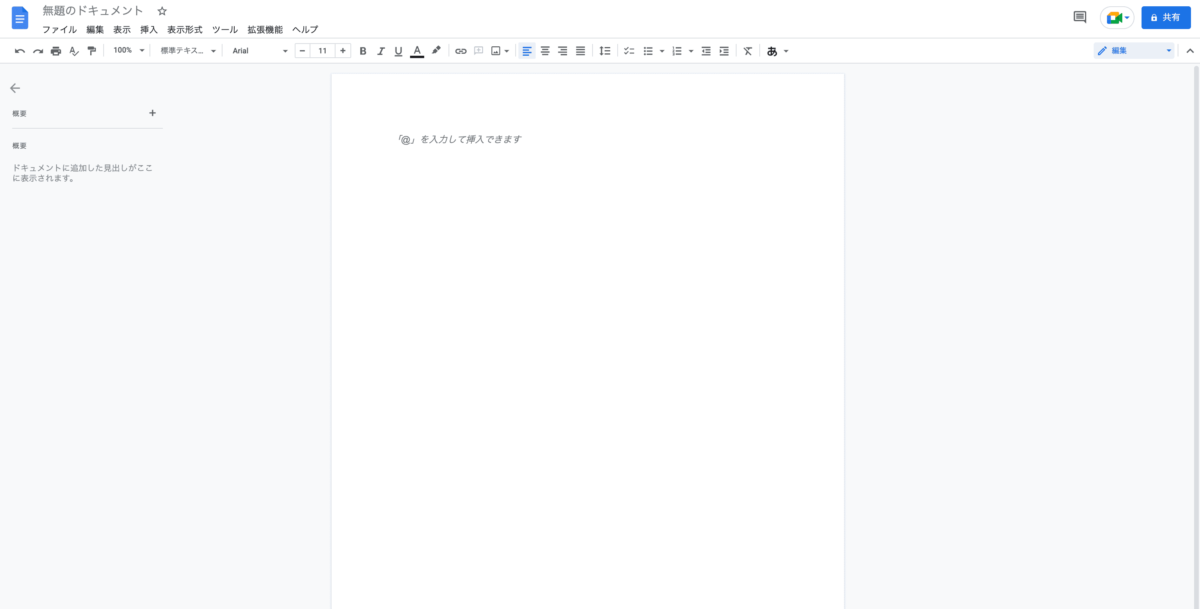
先ほどもお伝えしましたが、Googleドキュメントはとても利便性が高いです。そのため最近はGoogleドキュメントが主流になりつつあります。
WEBライターの方は、Googleドキュメントを使えるようになった方が案件の幅が広がるので、要チェックです!
ここではGoogleドキュメントとはそもそもなにか、Googleドキュメントの使い方や便利な機能について解説します。
Googleドキュメントとは
Googleドキュメントとは、Googleが提供しているオンラインで文章の作成、編集がおこなえるツールです。
クラウド上に文章を保存するため、複数人が共同で編集作業をおこなえるのが特徴です。
Googleドキュメントの使い方
Googleドキュメントの基本的な使い方を説明します。
①Googleアカウントを作成する
Googleドキュメントを使うには、Googleアカウントが必要になります。Googleアカウントを持っていない方は、はじめにこちらからアカウントを作成してください。
お金はかかりません。必要な情報を入力すれば簡単に作れます。
②自分のアカウントにログインし、ドキュメントを開く
Googleアカウントを作ったら、こちらから自分のアカウントにログインしましょう。
ログインしたら、開くと一番上に「新しいGoogleドキュメントを作成」があると思います。新規作成する際は、「空白」と書かれているドキュメントをクリックしましょう。そうすると文章が入力できます。
特に難しい操作はありません。誰でもすぐに使えるので、まだ使ったことがない方はぜひ今のうちにアカウントを作成しておきましょう!
知っておくと便利な機能
Googleドキュメントには便利な機能がたくさんあります。
WEBライターが知っておくと役に立つ機能を3つ紹介するので、ぜひチェックしてくださいね。
文字数カウント
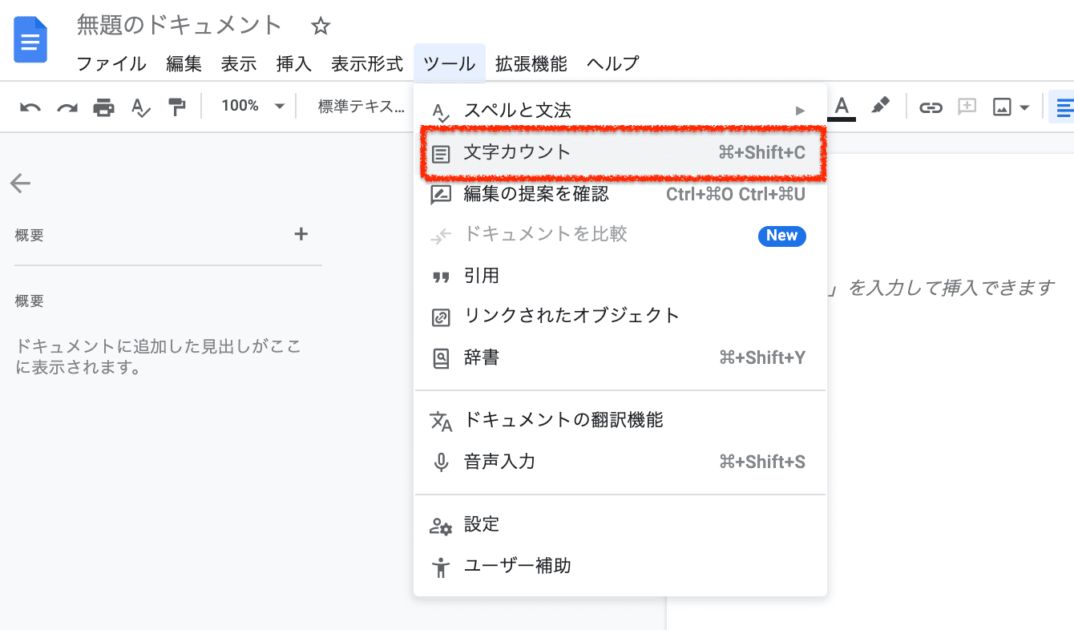
記事によっては文字数が決められている場合があります。そんなとき、自分が今どれくらいの文字数を書いているのか都度チェックしたいですよね。
そんなときは「文字カウント」の機能を使うと、「該当箇所の文字数/全体の文字数」で文字数を確認できます。
使い方
カウントしたい文字を選択した後、「ツール」→「文字数カウント」を押すだけ(またはComand+Shift+C)でカウントできます。
ドキュメントへのコメントの追加
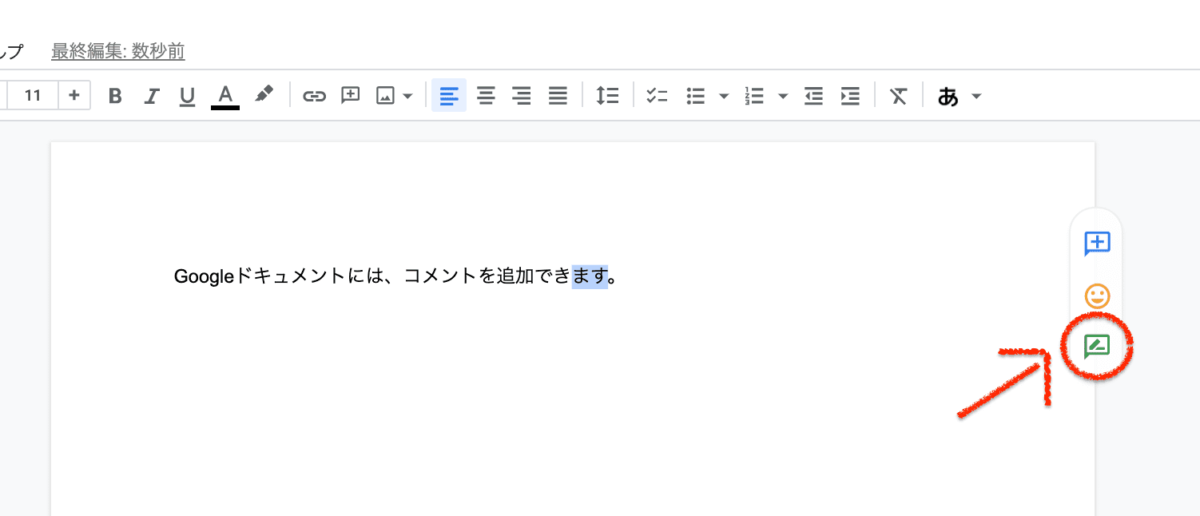
執筆しているときに「あとでここに参考URLを貼りたい!」と思ったことはありませんか?
そんなときは、「コメントを追加」の機能を使うと、邪魔にならないところにメモを残しておけます。
また、複数人でドキュメントを共有している場合、アドバイスや感想をコメントに残しておけるので、連携が楽になります。
使い方
文字を選択した後、マウスの右をクリック(Macの方は二本指タップ)でコメントが追加できます。
検索と置換機能
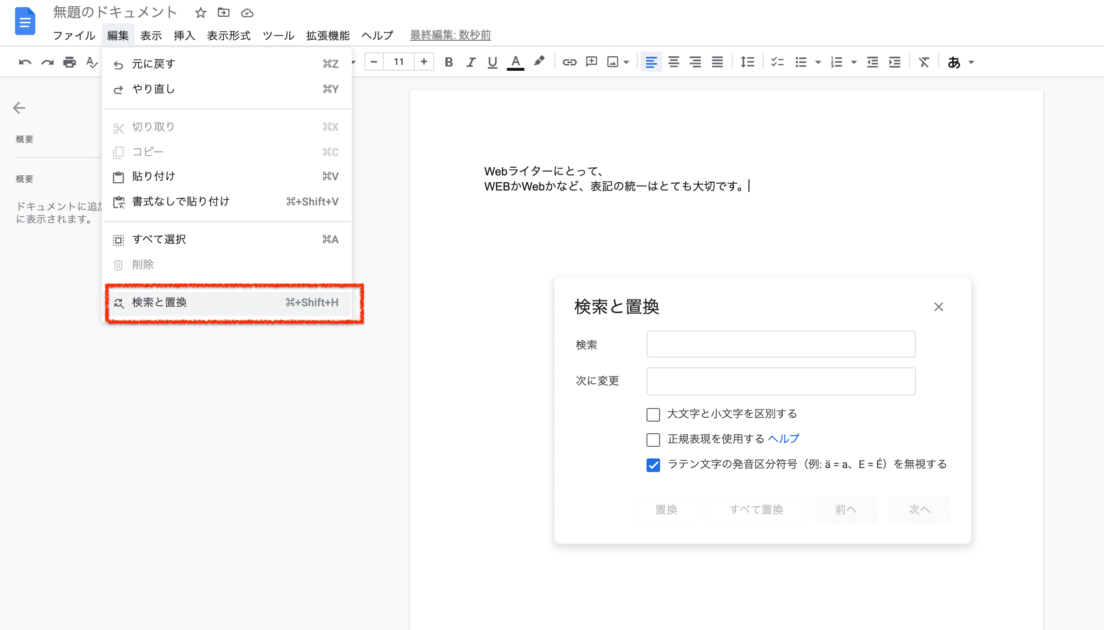
WEBライターは「表記の統一」は必須ですよね。
ですが、執筆しているとつい表記の統一性が崩れてしまうことはありませんか?
そんなときは「検索と置換」の機能を使うと、一発で表記が統一できるのでとても便利ですよ。
使い方
チェックしたい文字を選択した後、「編集」→「検索と置換」を押す(またはComand+Shift+H)で、画像のような「検索と置換」が出てきます。
変更前の表きを「検索」に、変更後の表記を「次に変更」に入力すると、一度に表記を統一することができます。
もし、納品方法でWordを指定されたときの対処法
今後、もしかしたらWordで納品をお願いされることがあるかもしれませんが、Wordを使ってないからといって諦める必要はありませんよ。
では一体どうしたらよいのでしょうか?
もしWordで納品をお願いされた場合の対処法を3つお伝えします。
無料のWord Onlineを使う
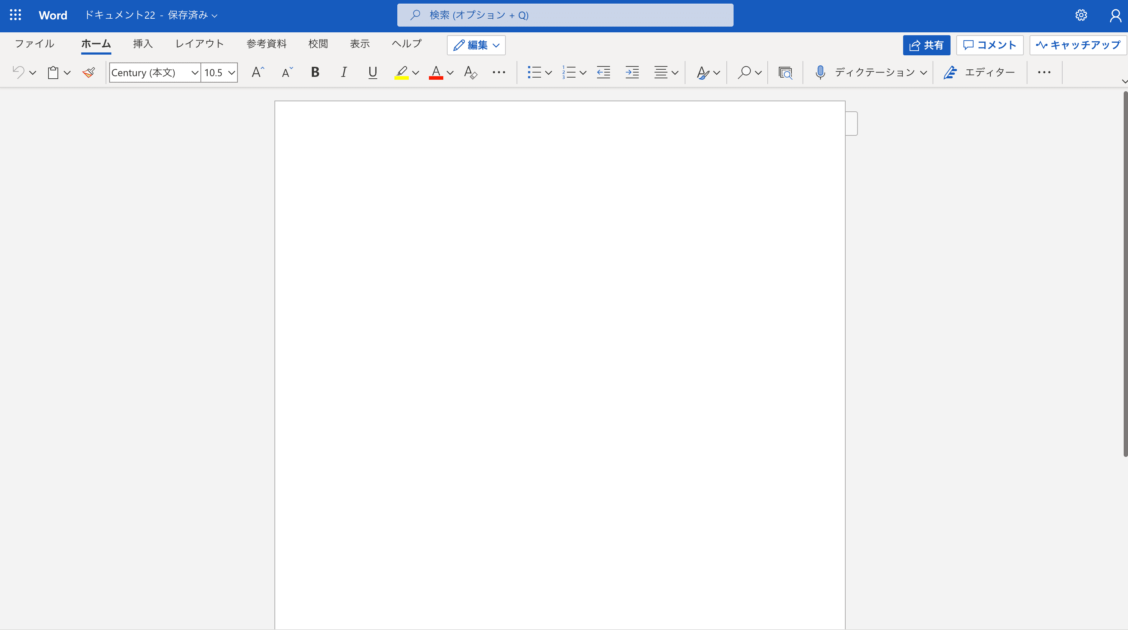
Word Onlineとは、一言でいうと「無料で使えるWord」です。
パソコンにWordがインストールされていなくても、Wordと同じように文書の作成・保存・編集・共有ができます。
Wordに比べると少し機能は制限されますが、WEBライターとして記事を書く際にはほとんど問題ないので心配しなくて大丈夫ですよ。
Word Onlineを使う注意点は
- インターネット環境がないと使えない
- Microsoft アカウントが必要
- 一部機能(縦書きやルビの設定など)が制限されている
といったことが挙げられます。
Word Onlineの登録はこちらからできます。
GoogleドキュメントからWordに変換する
Googleドキュメントで作成した文章をWordに変換できるのを知っていますか?
実は簡単に変換できてしまうのです。
- Googleドキュメントで記事を執筆
- 「ファイル」→「ダウンロード」→「Microsoft Word」を選択
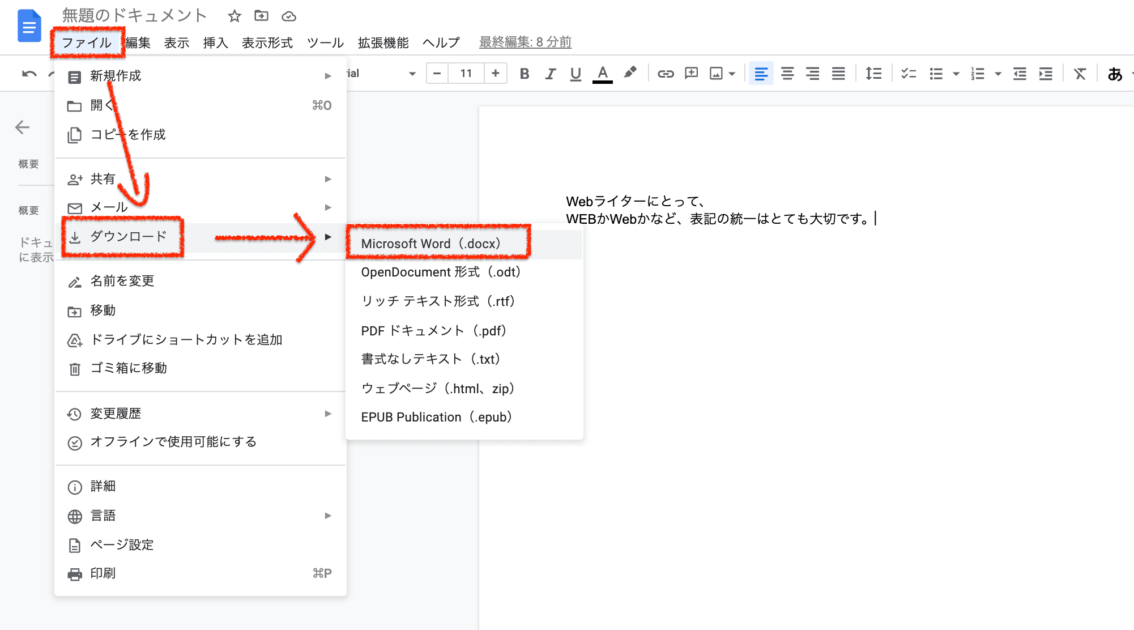
「これだけ?!」と思いますよね。
そうなのです。この簡単作業のみでWordファイルを作成できるのです。
いつもGoogleドキュメントを使っているというライターさんは、他のツールを使ったりクライアントに相談したりしなくても簡単にWordで納品できるので試してみてくださいね。
クライアントに納品方法を変更してもらう
どうしても対応できなさそうなときは、クライアントに納品方法を変更してもらうように相談するのも一つの手です。
先ほど紹介したGoogleドキュメントも、WEBライターに必要な機能はほとんどついているのでWordのような操作が可能です。
そのため、よっぽどの理由がない限りGoogleドキュメントでの納品を断られることはないでしょう。
例えばGoogleドキュメントで納品したい場合は
「納品はGoogleドキュメントでおこないたいです。ご検討のほどよろしくお願いいたします。」と一言伝えてみてください。
「相談してみたら変更してくれた」という場合は意外と多いので、最初から諦めるのではなく、提案してみるのも大切ですね。
WEBライターの納品方法を解説!
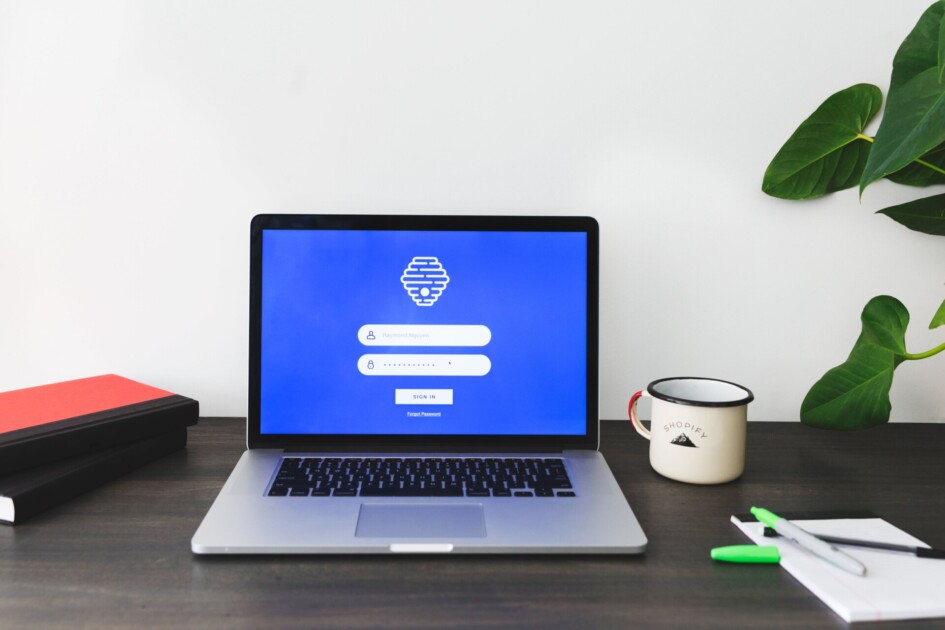
「納品方法がよくわからない……」と思っているライターさんは多いのではないですか?
ここでは「Word」「Googleドキュメント」「WordPress」の3つに分けて納品方法を徹底解説します。
Wordファイルの納品方法
Wordファイルで納品する場合は、メッセージアプリでファイルを送信するか、クラウドソーシングアプリのチャットにおける「添付」機能を利用して納品します。
納品の際はファイルだけ送信するのではなく、以下のようなメッセージを添えると印象がよいです。
<メッセージ例>〇〇様、お世話になっております。〇〇と申します。ご依頼いただいていた、「KW_〇〇」の記事が完成いたしました。Wordファイルを添付いたしますので、ご査収ください。お忙しいところ大変恐縮ですが、よろしくお願いいたします。
Wordで納品する際はぜひ参考にしてください。
Googleドキュメントの納品方法
Googleドキュメントで納品する場合は、リンクをコピーしてURLを送信します。
納品する際は、Googleドキュメントの閲覧・編集権限を「リンクを知っている人全員」に変更しておく必要があります。
- 共有するファイルを選択
- 右上にある「共有」をクリック
- リンクを取得の下にある「変更」をクリック
- ▼をクリックし、「リンクを知っている人全員」に変更
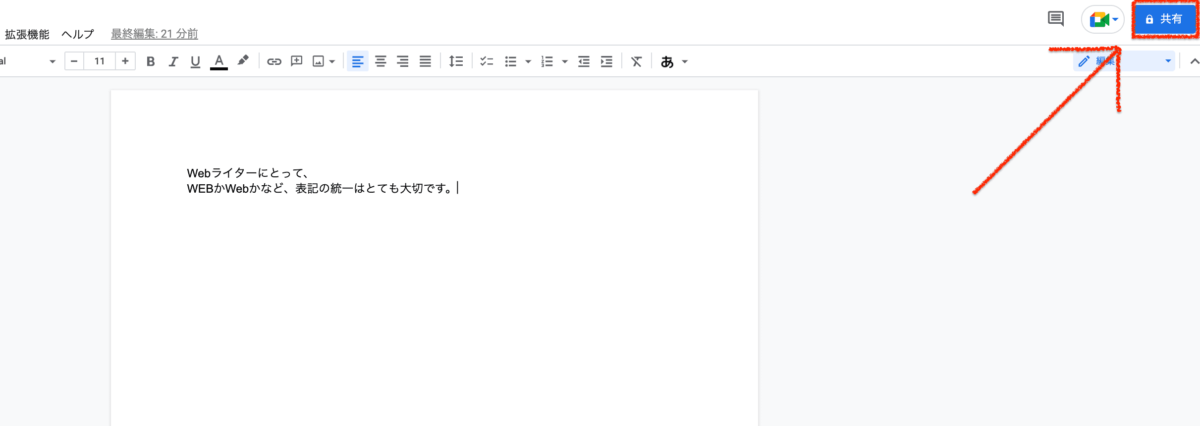
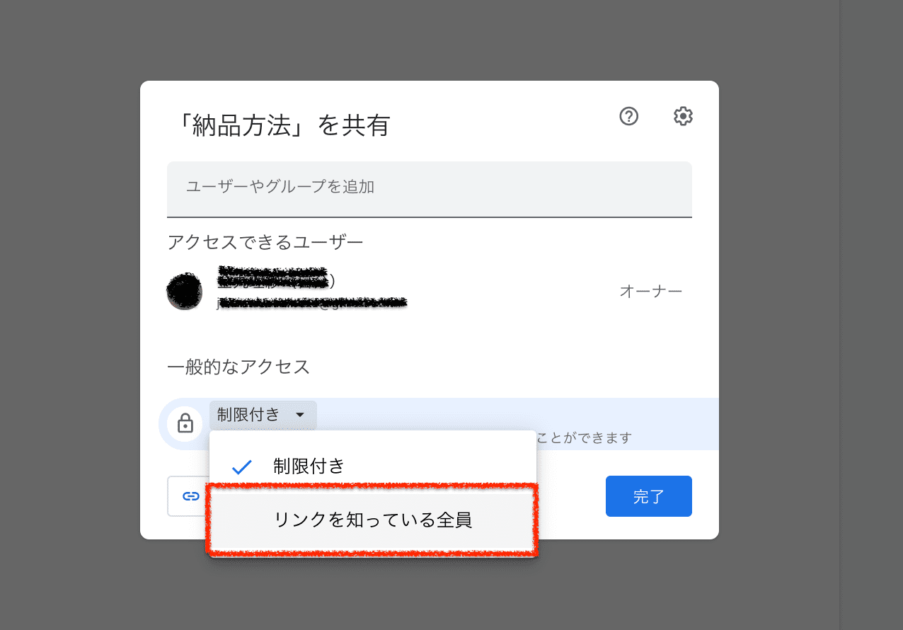
このように変更したら、URLをコピーしてクライアントに送信してください。
こちらもWordと同様、メッセージを添えて送るようにしましょう。
WordPressの納品方法
WordPressで納品する場合は、下書き保存状態で編集画面もしくはプレビュー画面のURLを送信します。
まとめ
今回は、WEBライターが気になっている「Wordは必要なの?」といった疑問について詳しく解説しました。
結論、WEBライターにWordは必須ではありません。
なぜなら、Word以外にも執筆できるツールはたくさんあるからです。
さらに、万が一Wordで納品をお願いされたとしても
- 無料のWord onlineを使う
- GoogleドキュメントからWordに変換する
- クライアントに納品方法を変更してもらう
この3つでほとんど対処できるのです。
最近はWordを使わなくなった代わりに、Googleドキュメントが主流になりつつあります。Googleドキュメントは無料で使えるうえに、便利な機能もたくさんあるのでWEBライターなら使えて損はありませんよ!
Googleドキュメントを使ったことがない人は、誰でもすぐにはじめられるのでまずはGoogleアカウントに登録してみてくださいね。